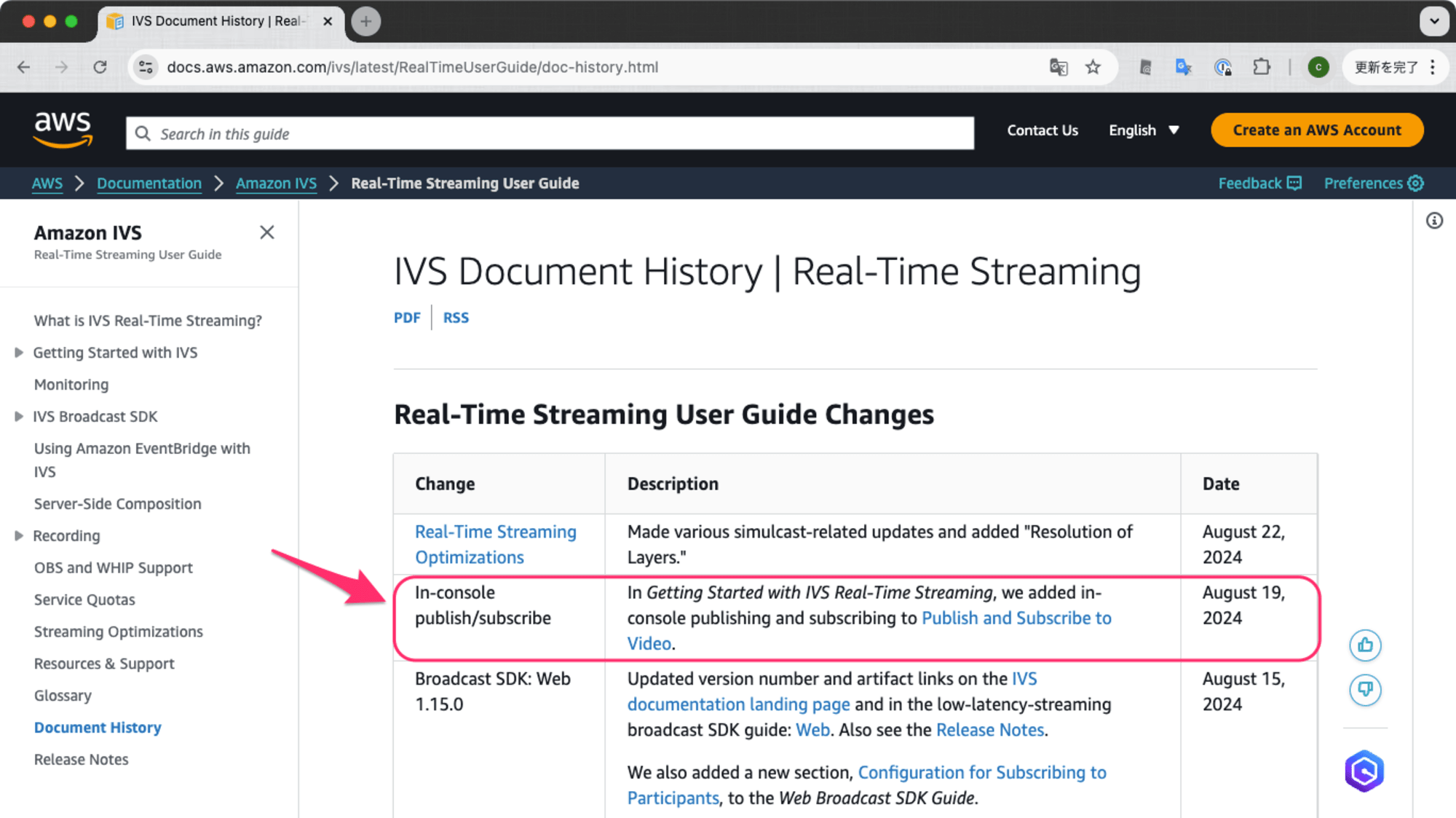![[update] Amazon IVSのReal-Time Streamingでもマネジメントコンソールからストリーミングができるようになりました!](https://images.ctfassets.net/ct0aopd36mqt/wp-thumbnail-0a6ca0c792a1e10f72f0370a1247876d/bcfc5b39115203c31a0cae7e5d1df84e/amazon-interactive-video-service-1?w=3840&fm=webp)
[update] Amazon IVSのReal-Time Streamingでもマネジメントコンソールからストリーミングができるようになりました!
この記事は公開されてから1年以上経過しています。情報が古い可能性がありますので、ご注意ください。
はじめに
清水です。遅延300ミリ秒未満のライブストリーミングが可能なAmazon Interactive Video Service (Amazon IVS) Real-Time Streamingで、AWSマネジメントコンソールからのPublishならびにSubscribeが可能になるアップデートがありました。2024/08/31の段階でWhat's New at AWSや What's New at AWS - Media Servicesへの掲載はありませんが、Amazon IVS Real-Time Streaming User GuideのDocument Historyページに2024/08/19付けでの更新が記載されています。
引用元: IVS Document History | Real-Time Streaming - Amazon IVS
本エントリでは実際に、IVS Real-Time StreamingでマネジメントコンソールからのPublishならびにSubscribe(In-console publish/subscribe)をやってみたのでまとめてみたいと思います。
マネジメントコンソールからPublishしてみる
まずはPublishから確認してみましょう。Stageリソースの作成からはじめます。マネジメントコンソールからAmazon IVSのページに進み、Real-time StreamingのStagesの項目、[Create stage]ボタンを押下します。以下Amazon IVSトップページのGet startedでAmazon IVS Stageを選択して[Get started]ボタン押下でもかまいません。
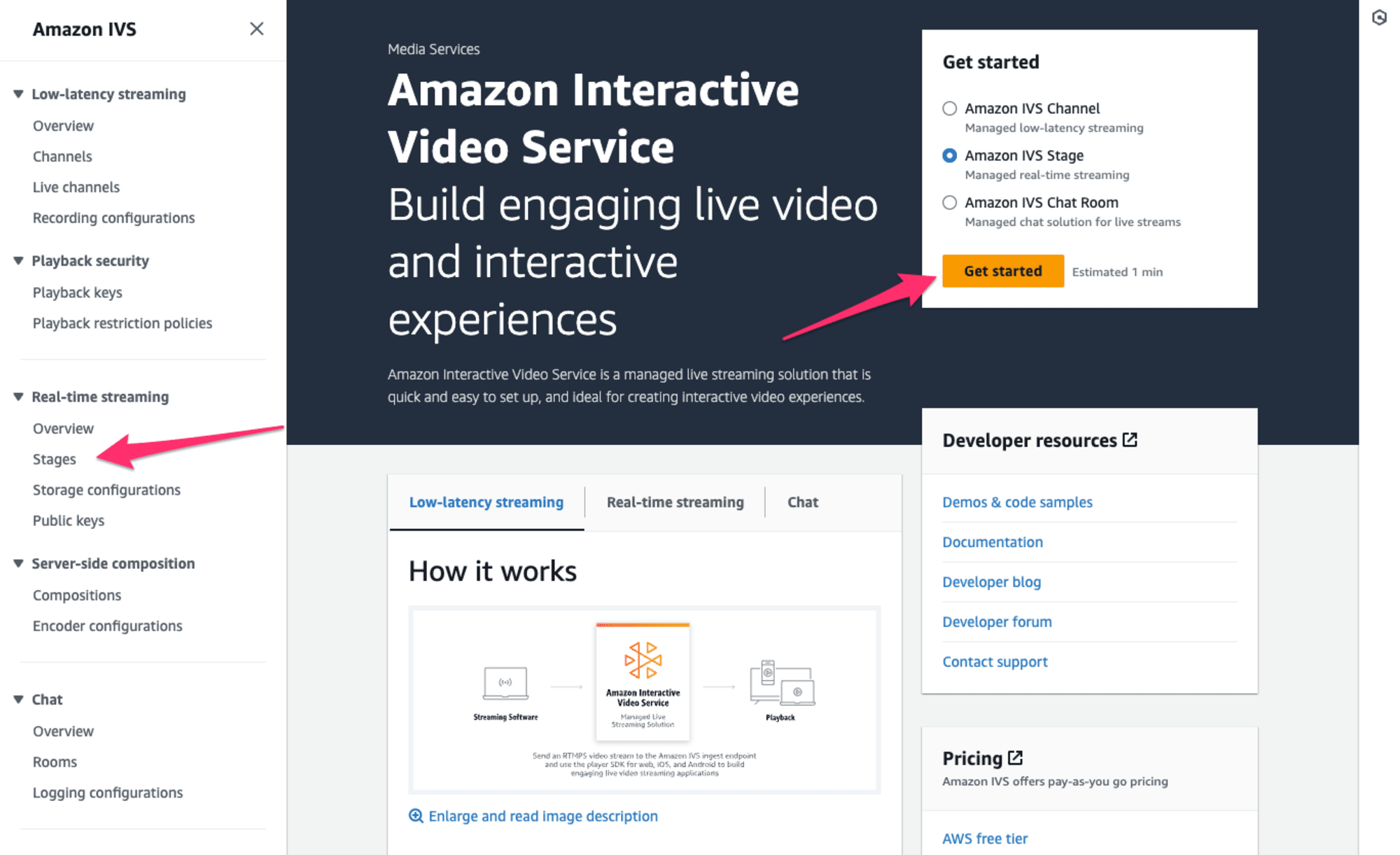
Create stageページです。Stage nameを適切に入力します。Auto-record to S3の項目について、今回はデフォルトの無効のまま進めました。[Create stage]ボタンを押下してStageリソースを作成します。
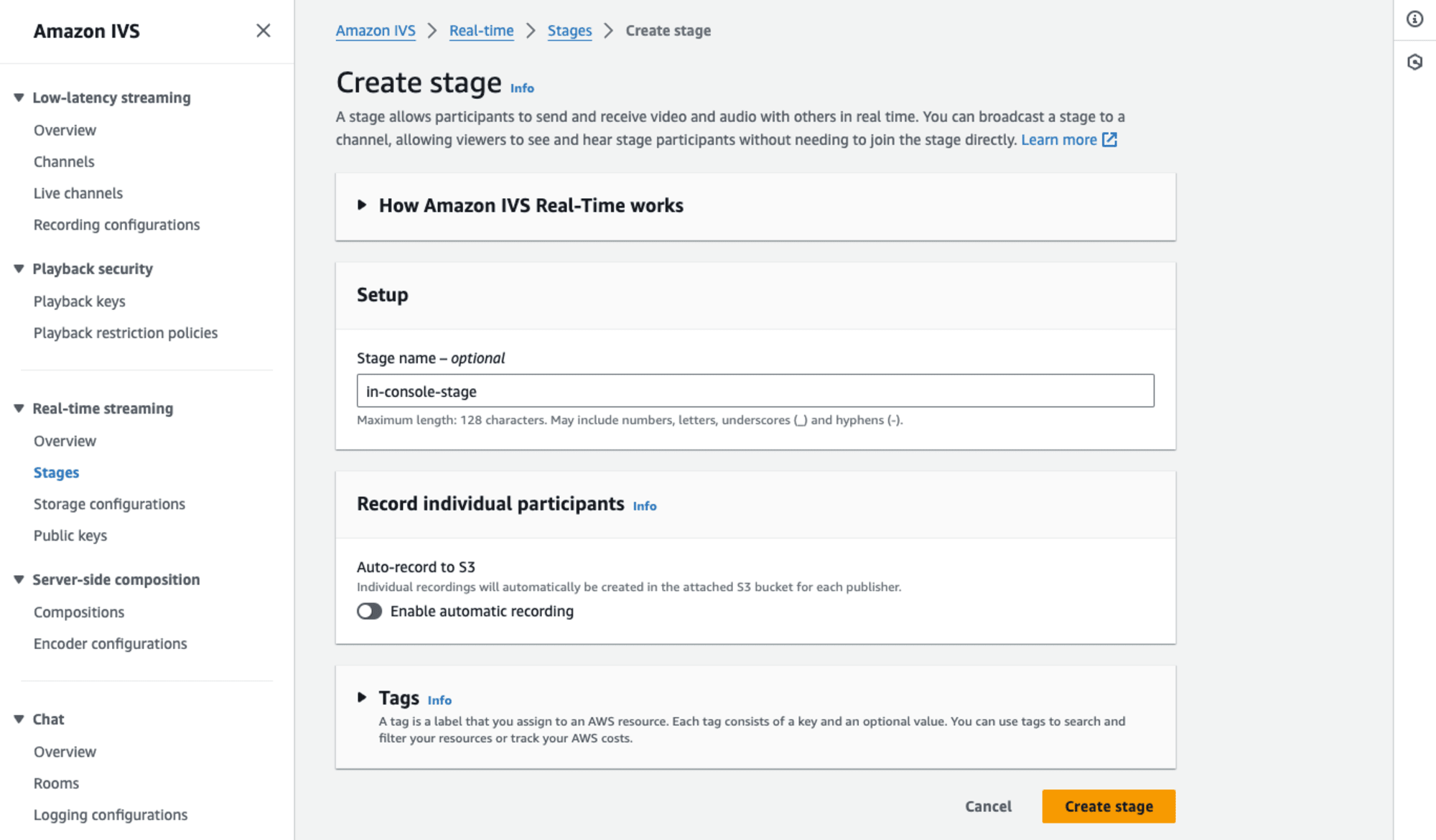
Stageが作成できました。遷移後のStage詳細ページ、真ん中下にSubscribe/Publishの項目がありますね。
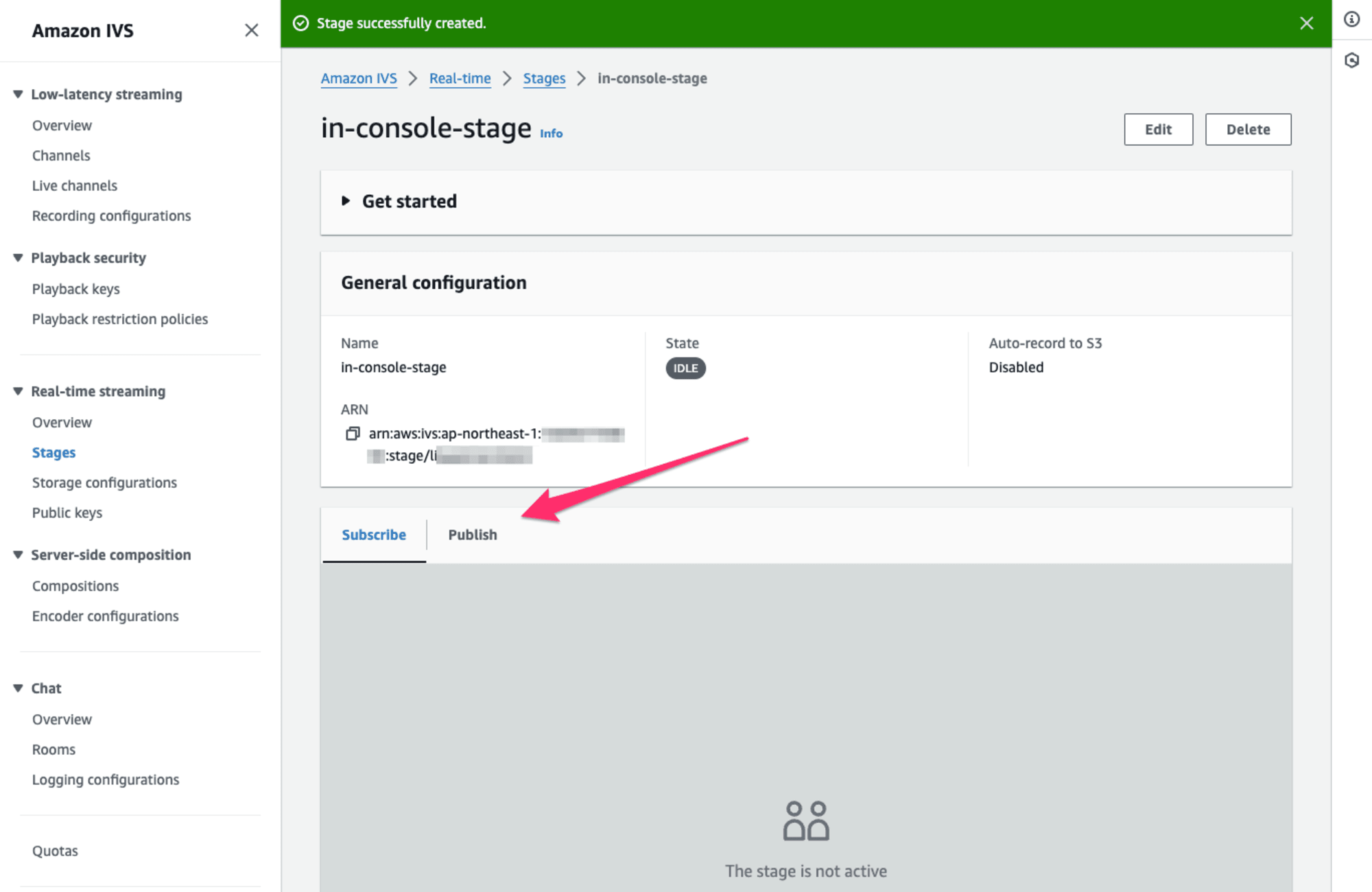
SubscribeからPublishの項目に切り替えてみます。使用しているMacBook Proに接続しているWebカメラの映像が映りました!なお[Start publishing]ボタンの1つ左のボタンでカメラの切り替えが、そのさらに左のボタンでマイクの切り替えができます。MacBook Proには本体にFaceTimeカメラがついていますが、切り替えることでこちらも利用可能です。(私の顔を映してもしょうがないので、今回はWebカメラの映像で進めます。)
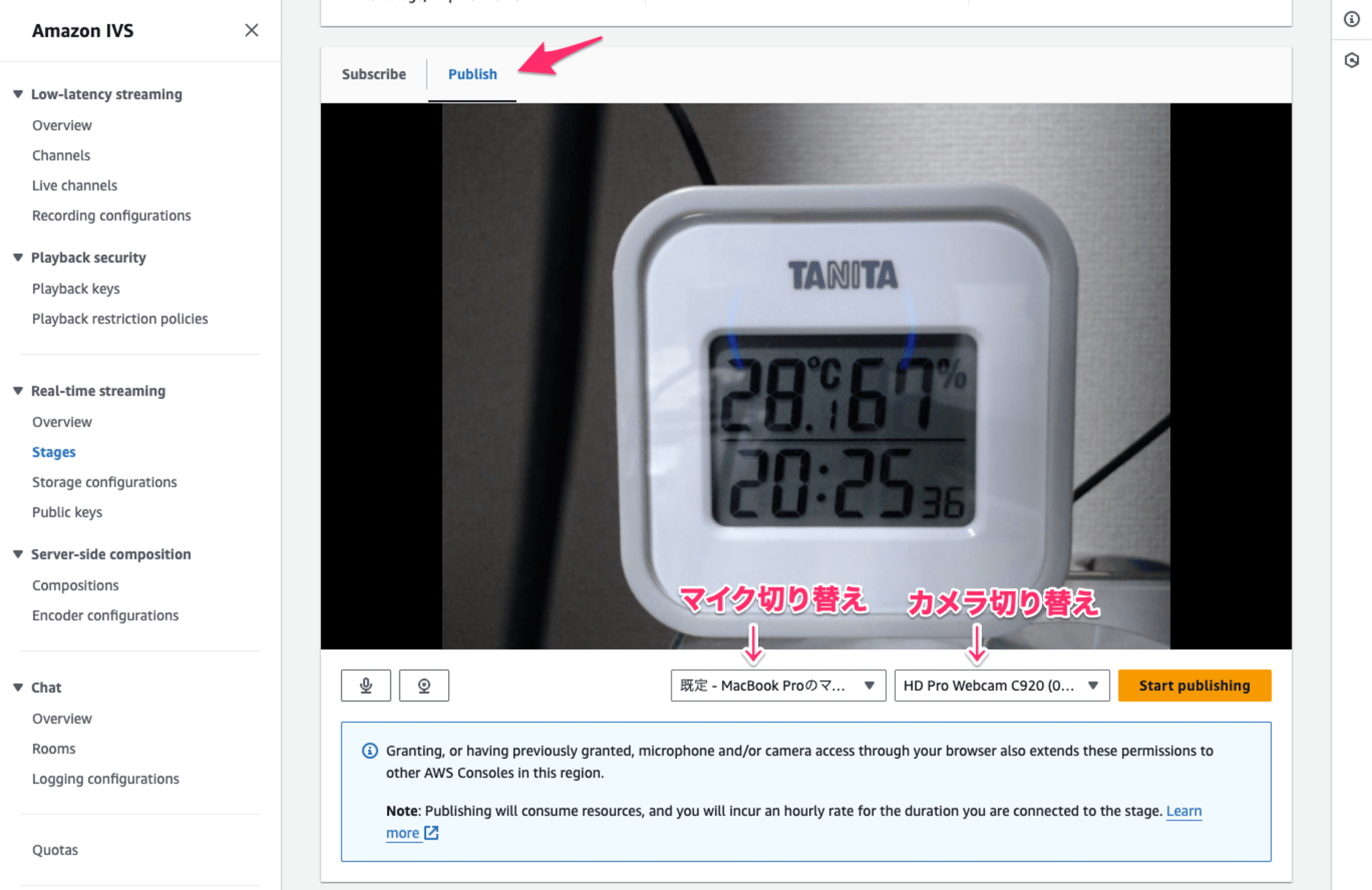
Publishingの前に、左側にある2つのボタンの役割も押さえておきましょう。一番左のマイクのボタンを押下するとマイクが無効になります。左から2つ目のボタンはカメラの有効/無効切り替えの機能になります。以下は2つとも無効にしてみたようすです。ボタン内のアイコンも変わっていますね。
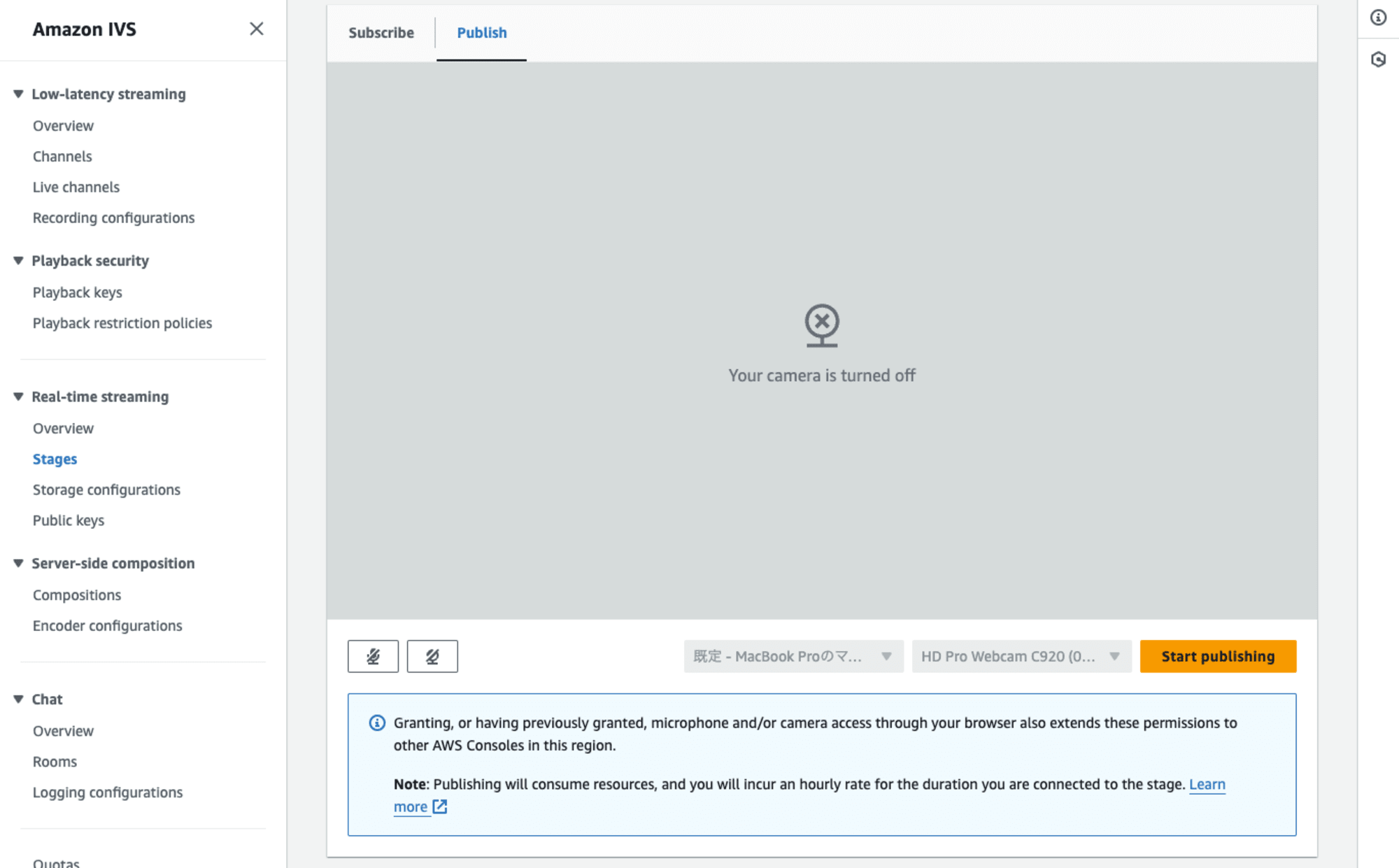
なおSubscribeからPublishの項目に切り替える際、以下のようにブラウザからカメラとマイクの使用許可を求められます。[許可する]を選択しましょう。過去にIVS Low-Latancy StreamingでIn-console Broadcastを行ったことがある場合など、すでにサイトに対して許可をしている場合はこの使用許可設定が省略されます。
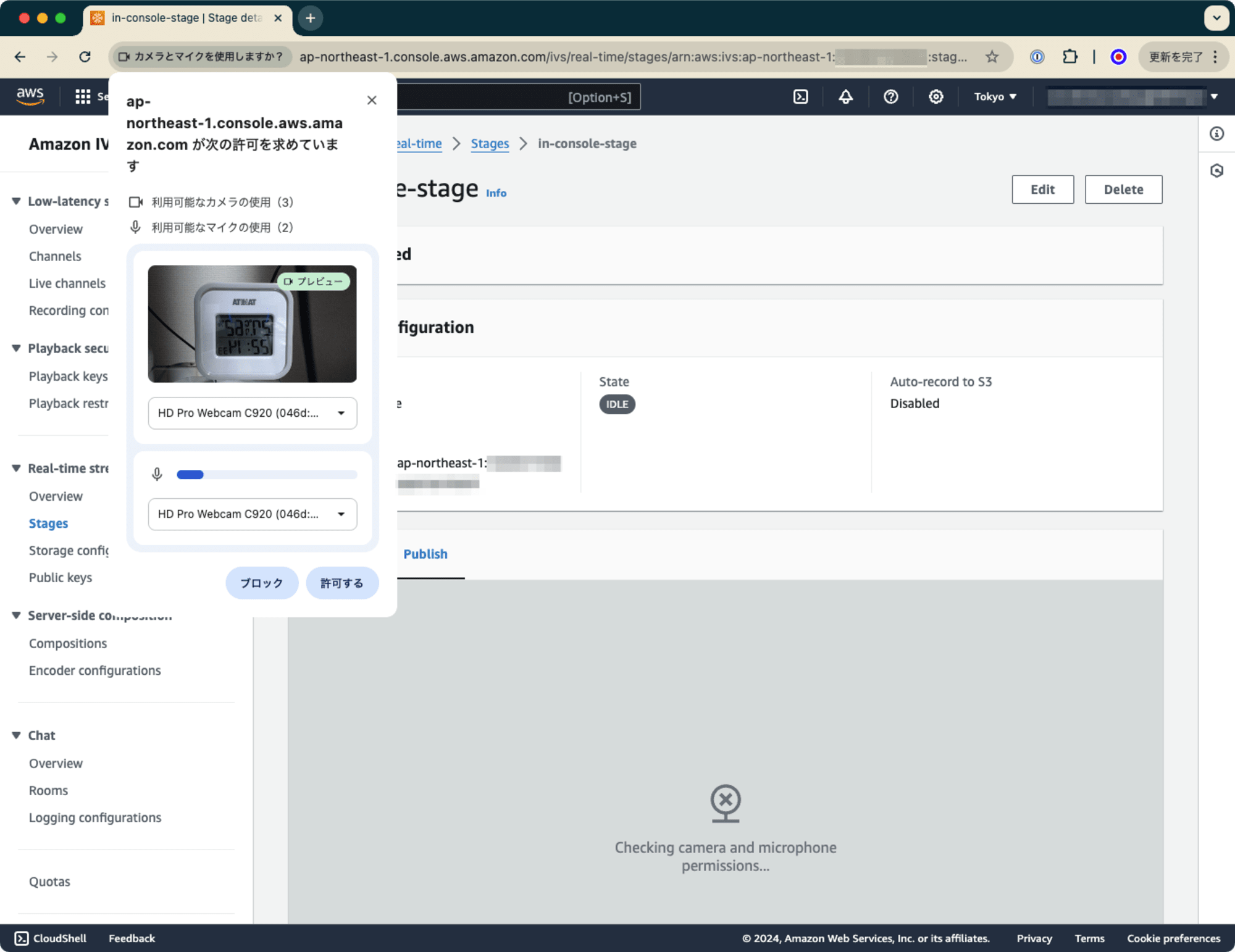
それでは、いよいよ[Start publishing]ボタンを押下してみましょう。右上に LIVE の表示が現れました。これでPublish状態となります。
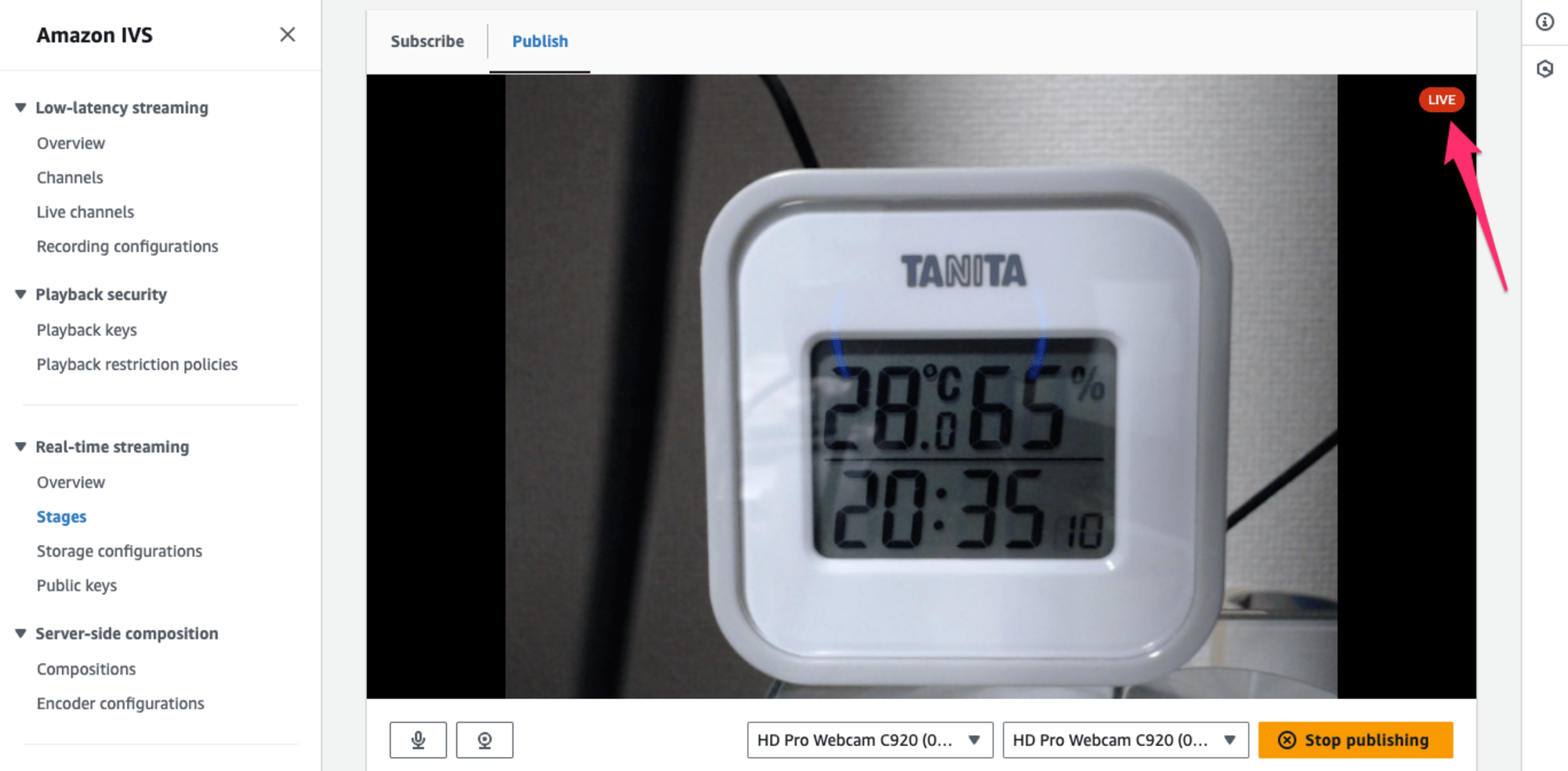
ページ上部も確認してみましょう。現在publishing状態であることが最上段に表示されています。またStageのStageがACTIVEになっていますね。
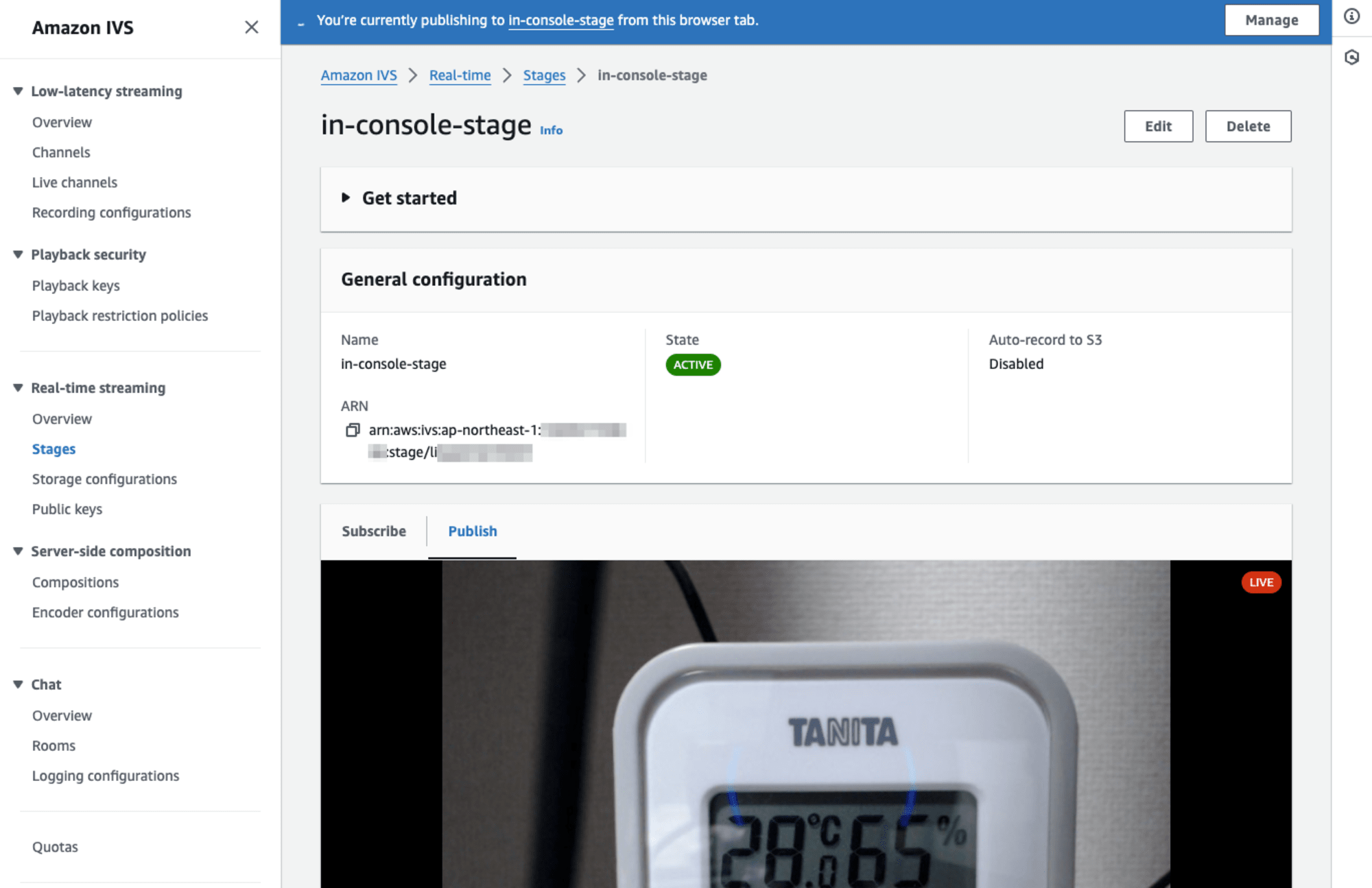
マネジメントコンソールからSubscribeしてみる
マネジメントコンソールからのPublishができました。このPublishしている映像を、同じくマネジメントコンソールからのSubscribeで確認してみましょう。
Publishしているタブはそのままにして、別のタブで同じStageの詳細ページを開きます。さきほどと同様の画面ですが、Subscribeの項目のところ、The stage is activeの表示ともに[Subscribe]ボタンが表示されいますね!
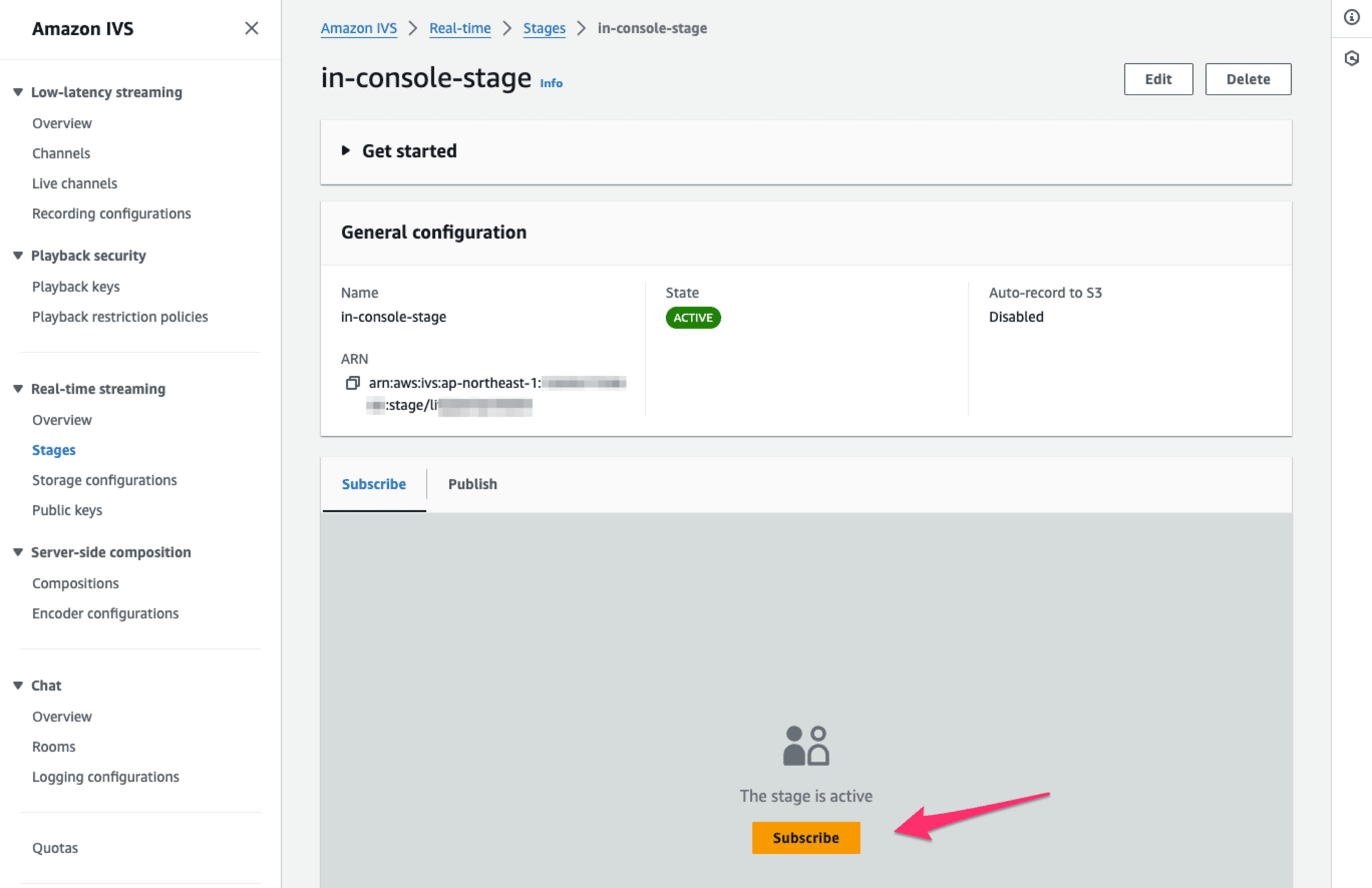
[Subscribe]ボタンを押下すると、別タブでPublishしている映像と音声が再生されます。
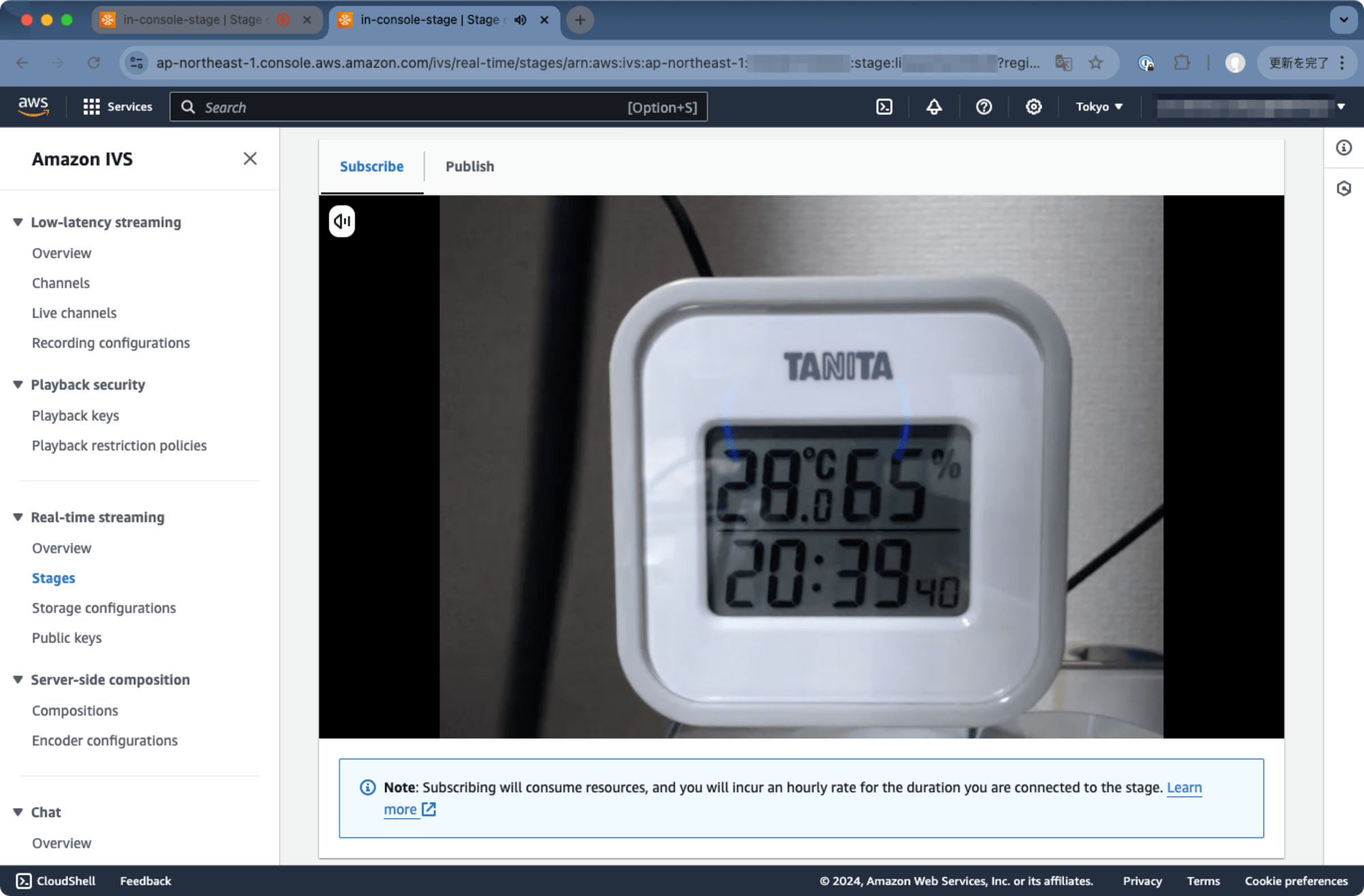
PublishとSubscribe、2つのブラウザ画面を並べてみました。左側がPublish、右側がSubscribeです。
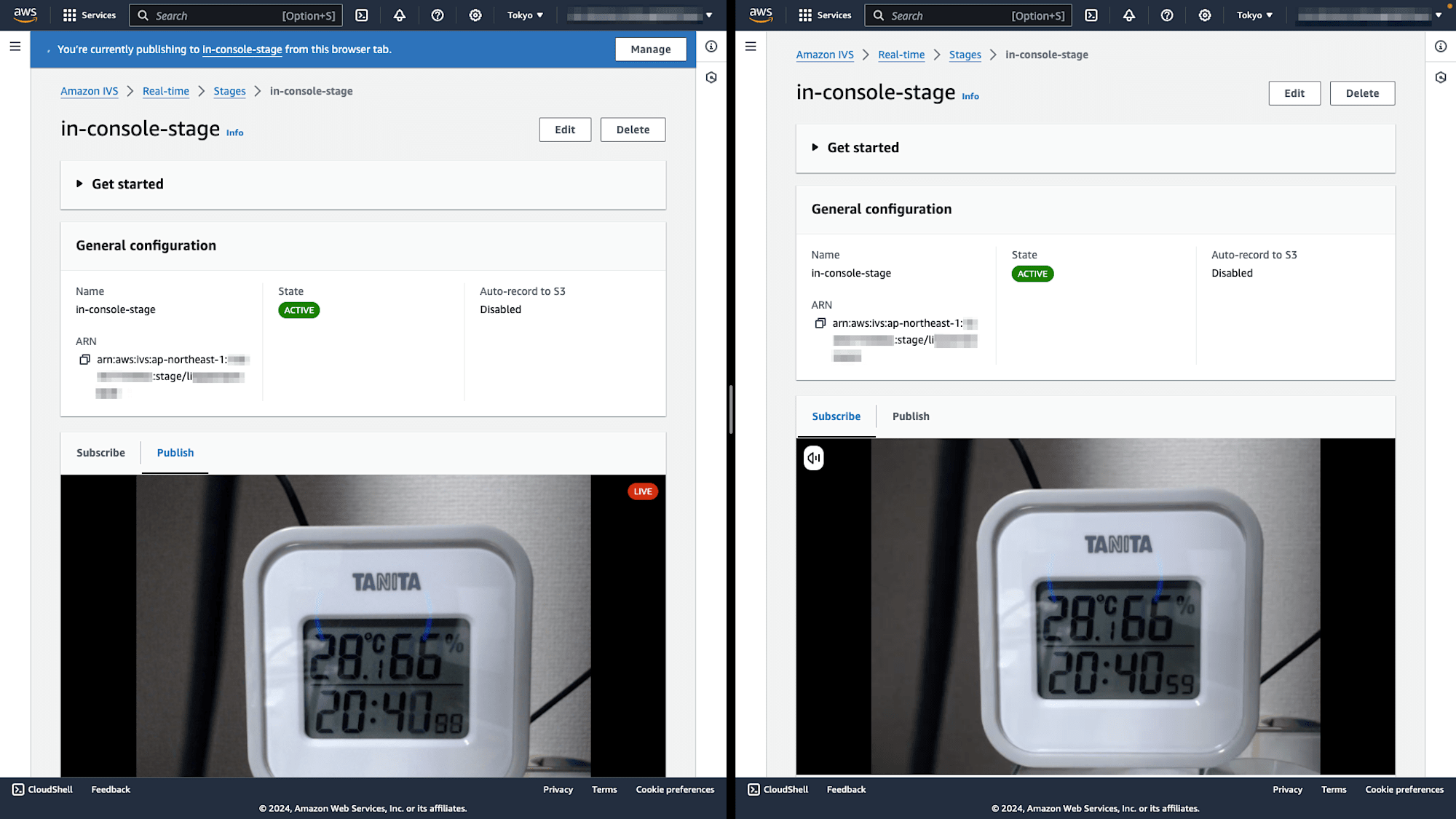
OBSからのPublishをマネジメントコンソールでSubscribe
マネジメントコンソールからのPublishとSubscribeを確認してきました。Publish(映像と音声の送信)とSubscribe(映像と音声の受信、視聴)の両方をマネジメントコンソールから行ってみましたが、当然これまで通りマネジメントコンソール以外からPublishまたはSubscribeを行い、マネジメントコンソールでPublishかSubscribeのどちらかを行うということも可能です。
ここでは一例として、OBS Studioを使ってReal-Time StreamingにPublishし、その映像をマネジメントコンソールからのSubscribeで確認していみたいと思います。
以下ブログエントリの手順でOBS用のParticipant tokenを作成してOBS Studioに設定します。
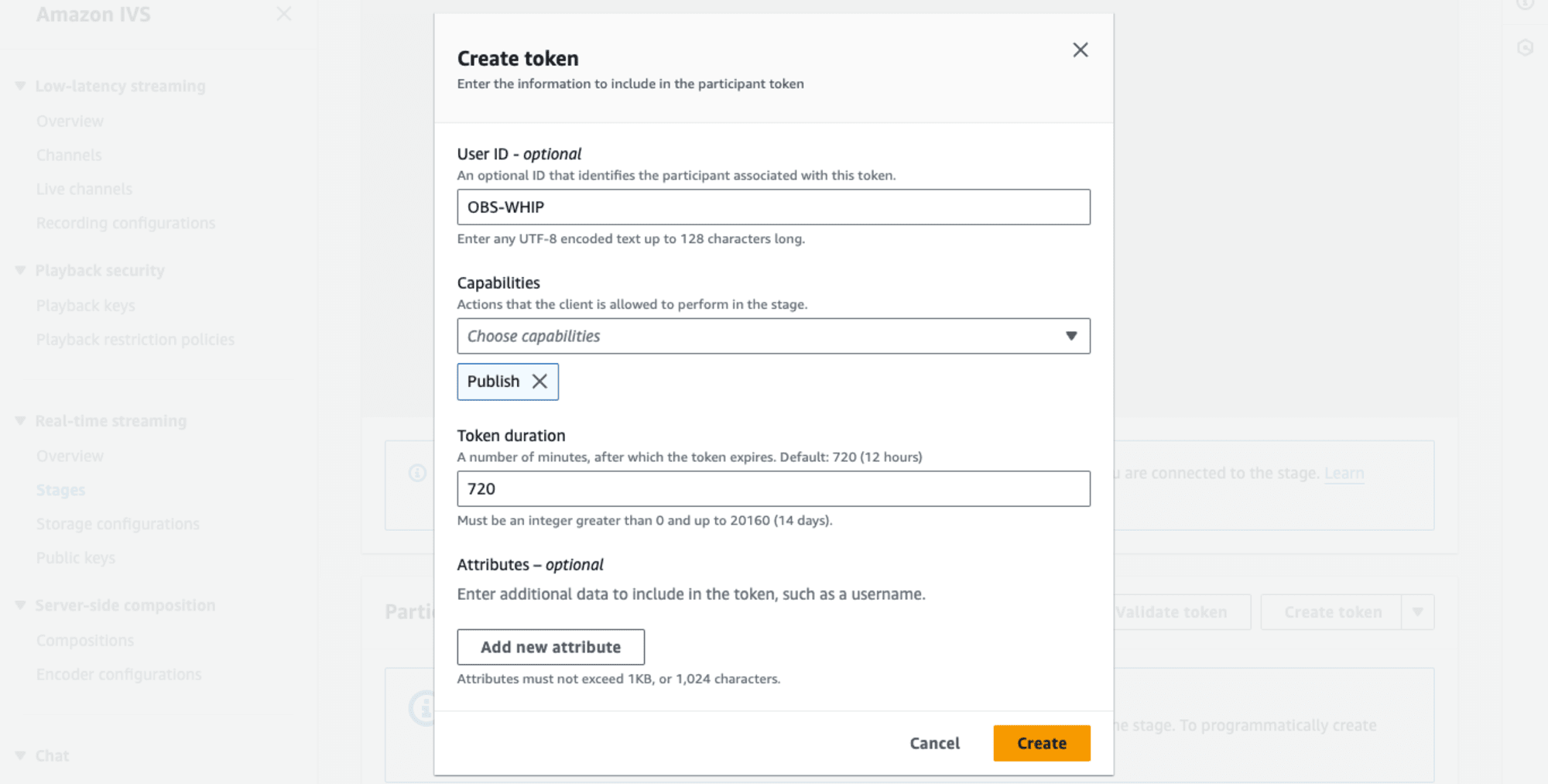
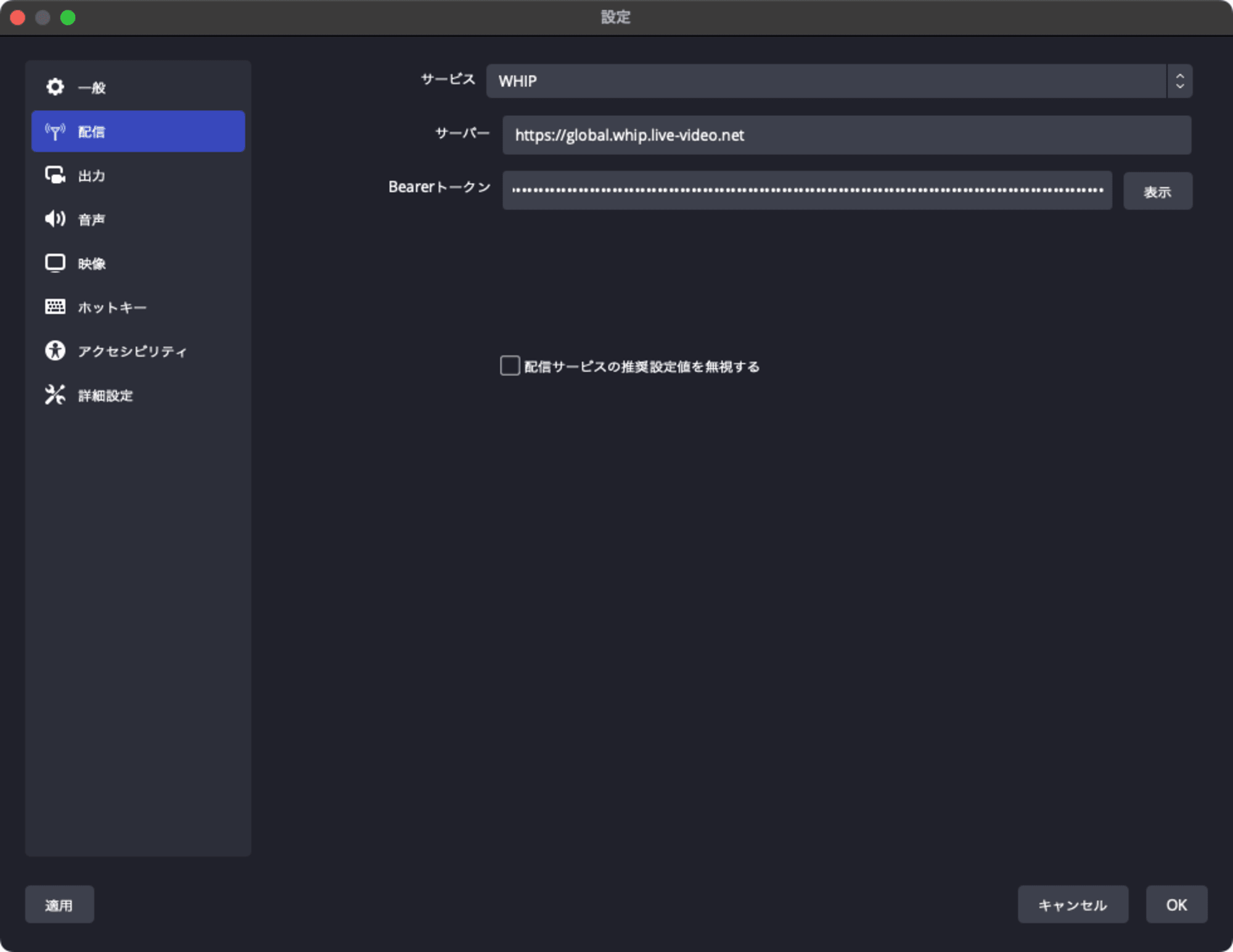
マネジメントコンソールからのSubscribe手順は先ほどと変わりありません。The stage is activeの表示の下の[Subscribe]ボタンを押下します。OBSからWHIPでPublishしつつ、マネジメントコンソールからのSubscribeができました!
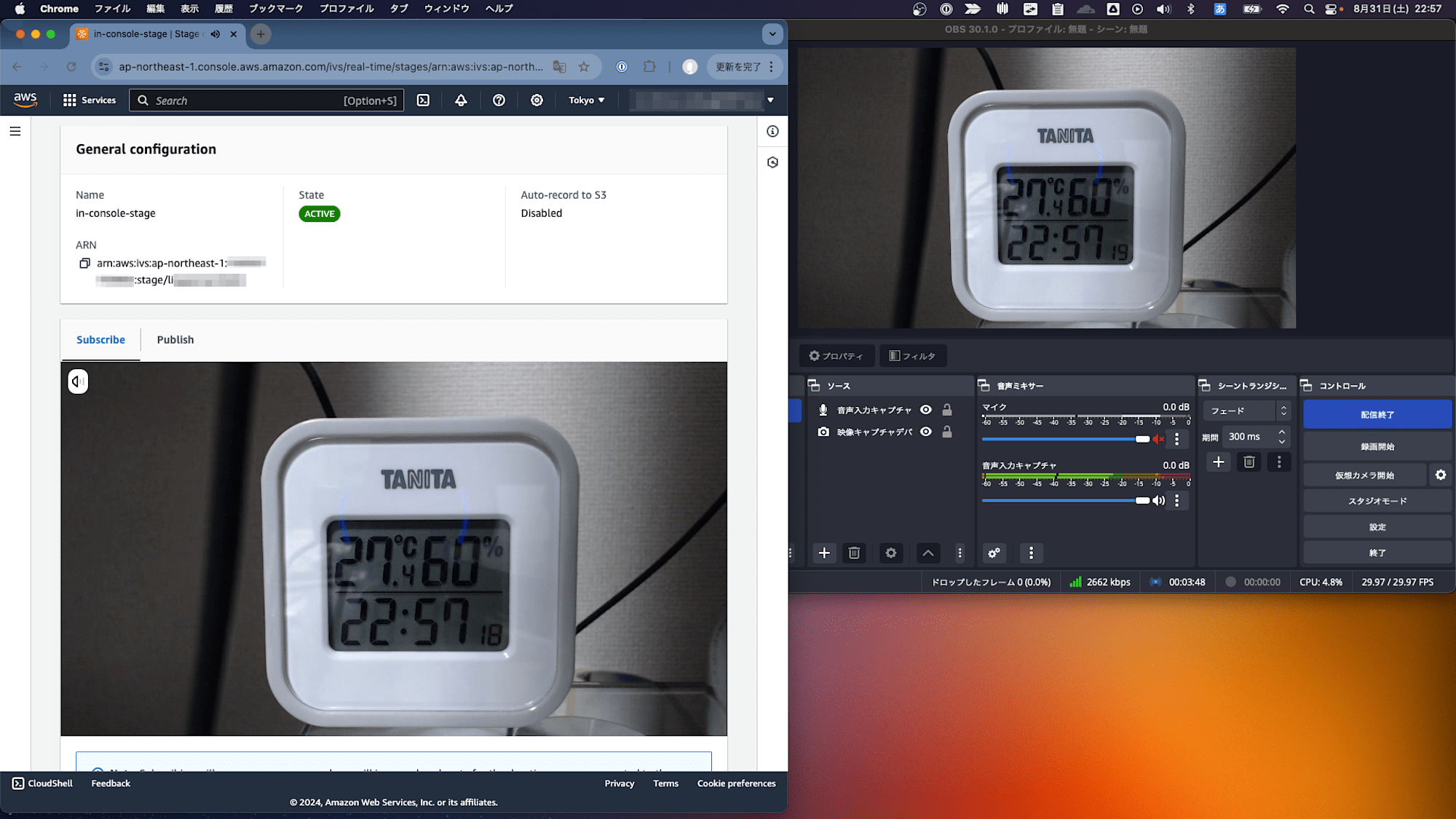
まとめ
Amazon IVS Real-Time StreamingでIn-console publish/subscribeをやってみました。AWSマネジメントコンソールからとても簡単にPublish、Subscribeができますね。これまでも、例えば以下のページを利用することで、アプリケーションを開発せずにPublishやSubscribeを行い動作を確認することが可能でした。
マネジメントコンソールからのPublish/Subscribeではトークンの発行なども不要で、より手軽にPublish/Subscribeができます。User GuideのPublish and Subscribe to Videoにも記載があるとおり、実際の配信を想定したものではなく動作確認などが基本的な使い方になるかとは思いますが、これまでよりもぐっと簡単にPublish/Subscribeができるようになりました。
なお、IVS Real-Time Streamingよりも以前からあるLow-Latency StreamingでIn-console publishと同様のIn-console broadcastingができるようになったのは2023年10月のことでした。
Real-Time Streaming自体がLow-Latancy Streaminよりもあとにリリースされたサービスであることも考えると、早い段階でIn-console publish/subscribeが実装されたなという印象です。マネジメントコンソールの機能が充実し、動作確認などがやりやすくなるのは嬉しいですよね、今後のアップデートにも期待しましょう。